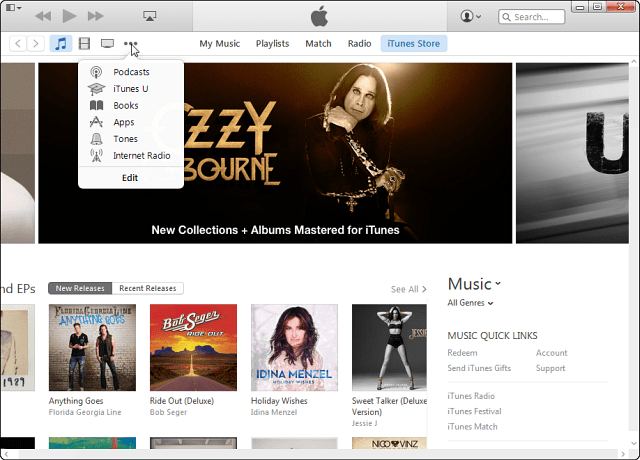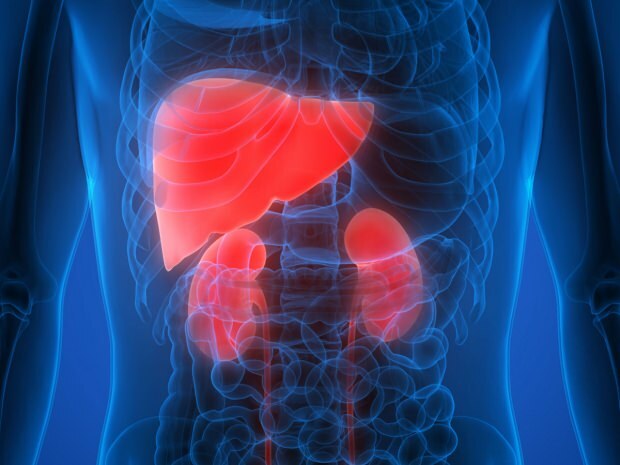पिछला नवीनीकरण

एक चिकोटी ब्लैक स्क्रीन समस्या एक कनेक्शन या स्ट्रीम लोडिंग समस्या है। इसे ठीक करने के लिए, आपको यह करना होगा।
ऐंठन गेमप्ले और अन्य सामग्री को स्ट्रीम करने के लिए एक महान मंच है, लेकिन यह समस्याओं के बिना नहीं है। यदि आप एक चिकोटी ब्लैक स्क्रीन समस्या से परेशान हैं, तो यह संभवतः एक संकेत है कि आपके कनेक्शन, स्ट्रीमिंग डिवाइस, या (बहुत कम ही) ट्विच के साथ ही कुछ गड़बड़ है।
शुक्र है, अगर आप एक स्ट्रीम देख रहे हैं तो एक ट्विच ब्लैक स्क्रीन पर आते हैं तो बहुत सारे कामकाज हैं। यहां आपको क्या करना होगा।
एक चिकोटी ब्लैक स्क्रीन का क्या कारण है?
एक चिकोटी काली स्क्रीन आमतौर पर एक संकेत है कि आपके डिवाइस और ट्विच के सर्वर के बीच का कनेक्शन टूट गया है। ऐसा होने के कई कारण हो सकते हैं, जिनमें शामिल हैं:
- टूटे हुए इंटरनेट कनेक्शन
- डोमेन नेम सिस्टम (DNS) सर्वर की विफलता
- आपके ब्राउज़र में विज्ञापन-अवरुद्ध करना
- चिकोटी सर्वर आउटेज
- भ्रष्ट ब्राउज़र कैश
ये मुद्दे ट्विच और आपके डिवाइस के बीच कनेक्शन को ब्लॉक कर सकते हैं। यदि एक चिकोटी आउटेज समस्या नहीं है और आप एक काली स्क्रीन के साथ एक चिकोटी स्ट्रीम को ठीक नहीं कर सकते, आप नीचे दिए गए चरणों का पालन करके इसे ठीक कर सकते हैं।
काली स्क्रीन के साथ एक चिकोटी स्ट्रीम को कैसे ठीक करें
जबकि एक चिकोटी काली स्क्रीन समस्याग्रस्त है, इन चरणों का पालन करके कई उपयोगकर्ताओं के लिए इसे ठीक किया जा सकता है।
अपने ब्राउज़र को रीफ़्रेश करें या अपने डिवाइस को पुनरारंभ करें
इससे पहले कि आप कुछ और करने की कोशिश करें, जांचें कि आप अपने ब्राउज़र में ट्विच वेबसाइट को रीफ्रेश करके एक ट्विच ब्लैक स्क्रीन समस्या को ठीक कर सकते हैं। यह किसी भी टूटे हुए पृष्ठ को साफ़ करता है और आपके ब्राउज़र या ऐप को ट्विच के सर्वर से फिर से कनेक्ट करने के लिए मजबूर करता है।
दबाएँ F4 ऐसा करने के लिए अपने कीबोर्ड पर, या दबाएं ताज़ा करें बटन अधिकांश आधुनिक वेब ब्राउज़र में पता बार के बगल में।
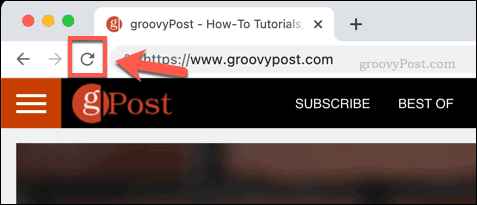
यदि आप अपने टीवी, गेम कंसोल या किसी अन्य स्मार्ट डिवाइस पर ट्विच ऐप का उपयोग कर रहे हैं, तो आपको उसी प्रभाव को प्राप्त करने के लिए अपने डिवाइस को पुनरारंभ करना चाहिए। यह ट्विच के किसी भी कनेक्शन को बंद और पुनरारंभ करेगा और उम्मीद है कि समस्या ठीक हो जाएगी।
अपने नेटवर्क और इंटरनेट कनेक्शन की जाँच करें
आपका इंटरनेट कनेक्शन आपके और ट्विच के सर्वर के बीच यातायात का मार्ग है। सुनिश्चित करें कि ट्रैफ़िक अवरुद्ध नहीं है, यह सुनिश्चित करने के लिए आपका कनेक्शन ठीक से काम कर रहा है, जिससे ट्विच ब्लैक स्क्रीन समस्या हो रही है।
उदाहरण के लिए, यदि आप वाईफाई कनेक्शन का उपयोग कर रहे हैं, तो सुनिश्चित करें कि आपने सही नेटवर्क से जुड़ा, और आप सीमा में हैं। वायर्ड कनेक्शन के लिए, सुनिश्चित करें कि ईथरनेट केबलिंग आपके डिवाइस और आपके नेटवर्क राउटर के बीच जुड़ा हुआ है।

यदि स्थानीय कनेक्शन काम कर रहा है और सक्रिय है, तो जांचें कि आपका इंटरनेट कनेक्शन आगे काम करता है। आप इसे आसानी से आजमा सकते हैं गति परीक्षण चल रहा है आपके कनेक्शन पर। यदि परीक्षण काम करता है, तो एक कनेक्शन है, जिसका अर्थ है कि चिकोटी को काम करना चाहिए।
वैकल्पिक DNS प्रदाता का उपयोग करें
डीएनएस (या डोमेन नेम सिस्टम) यह वह तरीका है जो वेबसाइट डोमेन नामों के अनुरोधों को सही सर्वर आईपी पते पर होस्ट करने के लिए अग्रेषित करता है। यह आपको टाइप करने की अनुमति देता है groovypost.com उदाहरण के लिए, इस साइट को कहां होस्ट किया गया है, इसके बारे में कुछ भी जाने बिना इस वेबसाइट को अपने ब्राउज़र में प्रदर्शित करें।
सर्वर-साइड प्लेटफॉर्म जैसे ट्विच अपने सर्वर से विश्वसनीय कनेक्शन सुनिश्चित करने के लिए डीएनएस पर भरोसा करते हैं। दुर्भाग्य से, सभी DNS सर्वर विश्वसनीय नहीं होते हैं; विशेष रूप से आईएसपी ने डीएनएस सर्वर बनाए रखा।
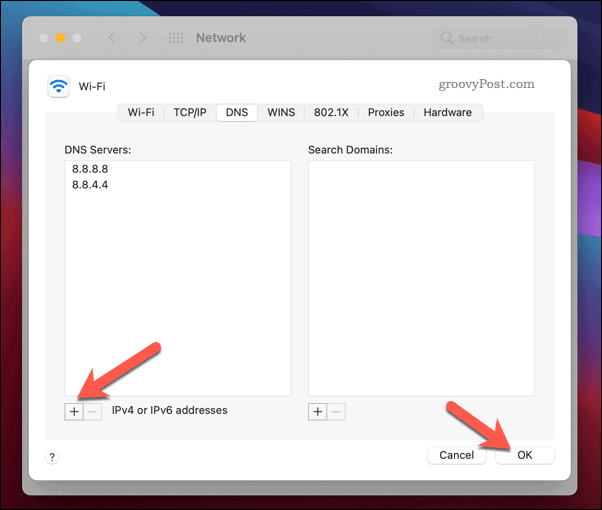
यदि आपको अपने कनेक्शन पर DNS में समस्या हो रही है, तो आप Google DNS IPv4 पतों का उपयोग करके Google जैसे सार्वजनिक DNS प्रदाता पर स्विच कर सकते हैं 8.8.8.8 तथा 8.8.4.4. आप भी कर सकते हैं एक तेज़ सार्वजनिक DNS सर्वर खोजें Namebench टूल का उपयोग करना।
एक बार जब आप एक नया DNS प्रदाता ढूंढ लेते हैं, तो आपको इसका उपयोग करने के लिए अपने उपकरणों को कॉन्फ़िगर करने की आवश्यकता होगी। आप ऐसा कर सकते हैं अपने राउटर पर अपने सभी उपकरणों को कवर करने के लिए। वैकल्पिक रूप से, आप अपनी DNS सेटिंग्स को अलग-अलग उपकरणों पर कॉन्फ़िगर कर सकते हैं, जिनमें शामिल हैं विंडोज 10 पीसी, एंड्रॉइड मोबाइल डिवाइस, मैक, आईफोन, और आईपैड, जैसे गेम कंसोल पर एक्सबॉक्स वन, और स्मार्ट डिवाइस जैसे एप्पल टीवी.
विज्ञापन-अवरोधन अक्षम करें
ट्विच अपने प्लेटफॉर्म पर फ्री-टू-यूज प्लेटफॉर्म के रूप में स्ट्रीमिंग का समर्थन करने के लिए एक विज्ञापन (प्रत्यक्ष दान और सदस्यता के साथ) पर निर्भर करता है। विज्ञापनों को अवरुद्ध करने का मतलब है कि राजस्व खो गया है, यही वजह है कि ट्विच अक्सर ब्लैक स्क्रीन दिखाकर विज्ञापनों को लोड होने से रोकने के प्रयासों को रोकता है।
यदि आपके वेब ब्राउज़र में एड-ब्लॉकिंग एक्सटेंशन इंस्टॉल है, तो ट्विच का उपयोग करने से पहले इसे बंद करना सुनिश्चित करें।
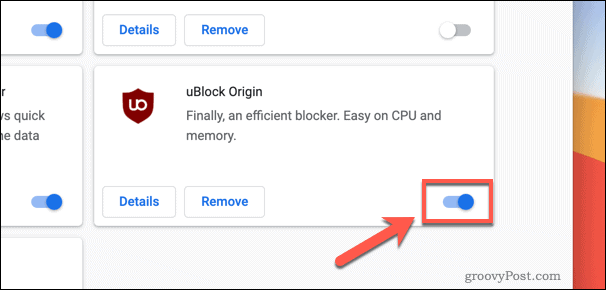
आप इसे Google क्रोम में कर सकते हैं, उदाहरण के लिए, का चयन करके मेनू आइकन > अधिक उपकरण > एक्सटेंशन. में एक्सटेंशन मेनू, चुनें स्लाइडर आइकन विज्ञापन-अवरोधक एक्सटेंशन को अक्षम करने के लिए उसके बगल में।
अपना ब्राउज़र कैश साफ़ करें
वेबसाइट लोडिंग समय को तेज करने में मदद करने के लिए, अधिकांश वेब ब्राउज़र वेबसाइट फ़ाइलों के स्थानीय कैश (स्टोर) पर भरोसा करते हैं। जब तक कुछ नहीं बदलता, आपका ब्राउज़र आपके द्वारा देखी जाने वाली वेबसाइटों के कुछ हिस्सों को लोड करने, बैंडविड्थ उपयोग को कम करने और लोड समय को तेज करने के लिए इस कैश पर निर्भर करता है।
हालाँकि, यदि यह ब्राउज़र कैश दूषित या पुराना है, तो यह एक चिकोटी काली स्क्रीन सहित कनेक्शन समस्याओं का कारण बन सकता है। समस्या को ठीक करने के लिए आपको अपना कैश साफ़ करना होगा (या अपना ब्राउज़र इतिहास खाली करना होगा)।
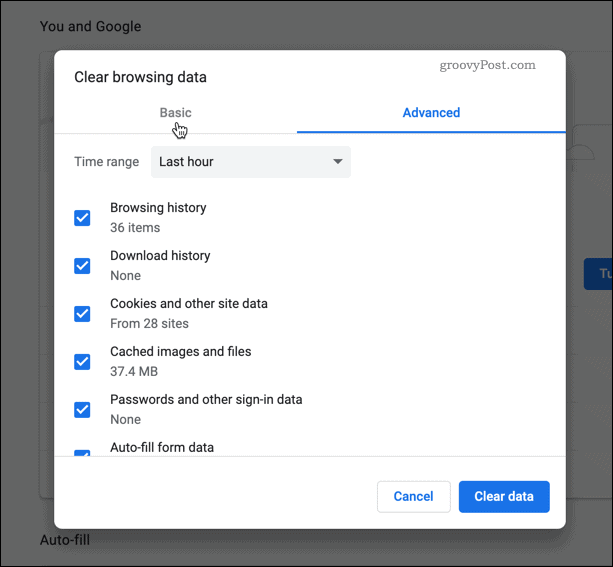
आप ऐसा कर सकते हैं Chrome में अपना ब्राउज़र कैश साफ़ करें, माइक्रोसॉफ्ट बढ़त, फ़ायर्फ़ॉक्स, और आपके ब्राउज़र सेटिंग मेनू में अन्य सभी प्रमुख ब्राउज़र। क्रोम में, चुनें मेनू आइकन > अधिक उपकरण > समस्त ब्राउज़िंग डेटा साफ़ करें यह करने के लिए।
चिकोटी और अन्य प्लेटफार्मों का उपयोग करना
ट्विच कई प्लेटफार्मों में से एक है जहां स्ट्रीमर अपने गेमप्ले को दिखा सकते हैं या अपने दर्शकों के साथ चैट कर सकते हैं। एक बार जब आप चिकोटी ब्लैक स्क्रीन समस्या को ठीक कर लेते हैं, तो आप विचार कर सकते हैं OBS. का उपयोग करके ट्विच पर स्ट्रीमिंग मुफ्त का। आप भी कर सकते थे डिस्कॉर्ड स्क्रीन शेयरिंग पर विचार करें अपने दोस्तों के लिए छोटे दर्शकों के लिए।
यदि ट्विच आपके लिए नहीं है, तो आप स्विच करने पर भी विचार कर सकते हैं यूट्यूब प्रीमियम Google के अपने प्लेटफॉर्म पर विज्ञापन-मुक्त वीडियो और स्ट्रीम का आनंद लेने के लिए। आप भी विचार कर सकते हैं OBS. का उपयोग करके वीडियो रिकॉर्ड करना इसके बजाय YouTube और अन्य प्लेटफॉर्म पर पोस्ट करने के लिए।
Google क्रोम कैश, कुकीज़ और ब्राउज़िंग इतिहास को कैसे साफ़ करें
Chrome आपके ब्राउज़र के प्रदर्शन को ऑनलाइन अनुकूलित करने के लिए आपके ब्राउज़िंग इतिहास, कैशे और कुकीज़ को संग्रहीत करने का एक उत्कृष्ट कार्य करता है। उसका तरीका है...
Google डॉक्स, शीट और स्लाइड में दस्तावेज़ साझा करने के लिए आपकी मार्गदर्शिका
आप Google के वेब-आधारित ऐप्स के साथ आसानी से सहयोग कर सकते हैं। Google दस्तावेज़, पत्रक और स्लाइड में अनुमतियों के साथ साझा करने के लिए आपकी मार्गदर्शिका यहां दी गई है...